Fluent案例|碳罐
文章亮点
- 作者优秀
- 优秀教师/意见领袖/博士学历/特邀专家
- 平台推荐
- 内容稀缺
本文摘要(由AI生成):
本文案例来自Fluent官方培训资料,介绍了汽车碳罐的结构及其在降低环境污染和提高燃料利用效率方面的作用。碳罐通过捕获碳氢化合物蒸气来减少其逃逸到空气中。文章详细描述了Fluent软件的设置过程,包括模型选择、材料设置、化学反应定义以及边界条件等。通过Fluent的计算,得到了不同时刻碳罐内正丁烷质量分数的分布情况,展示了碳罐在吸收碳氢化合物蒸气方面的效果。
本案例利用Fluent中的表面反应模型仿真计算汽车碳罐中碳氢燃料的回收过程。
注:本案例来自Fluent官方培训资料。
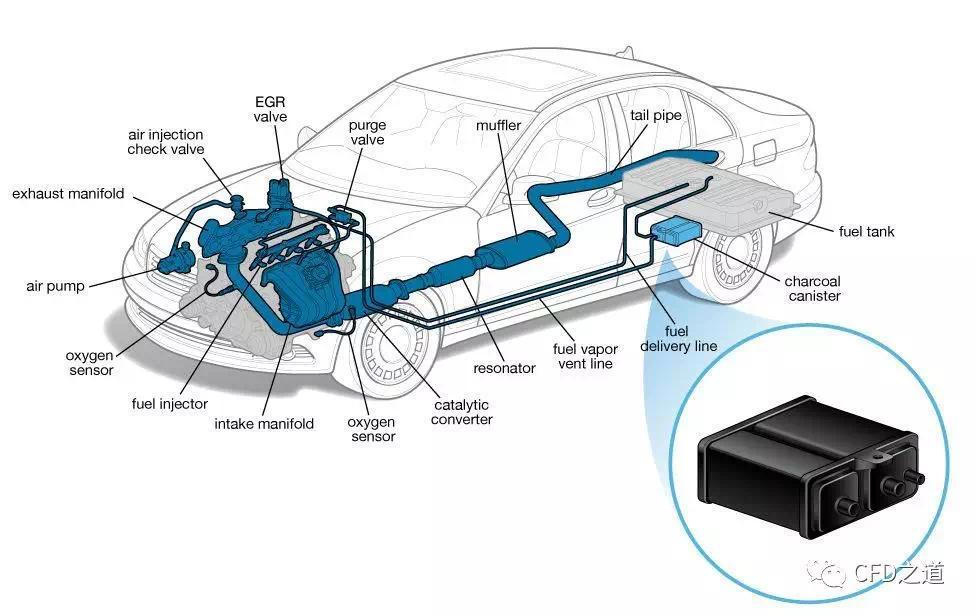

1 问题描述
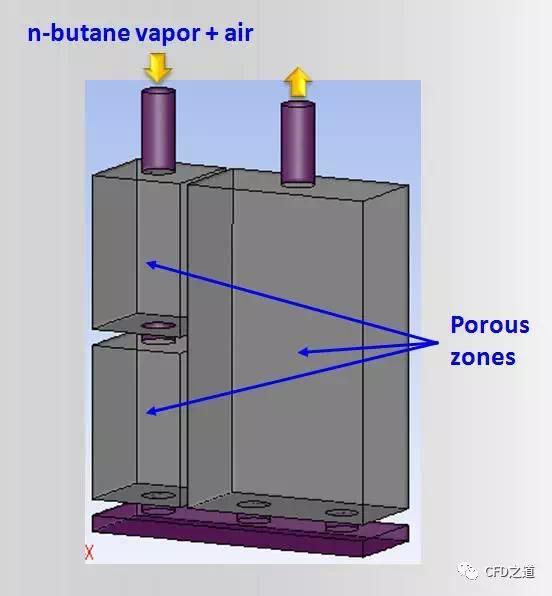
2 Fluent设置
以3D、Double Precision方式启动Fluent 利用菜单File → Read → Mesh读取网格文件“canister.msh.gz
2.1 General设置
进入General设置面板,如下图所示,激活选项Transient

2.2 Models设置
如下图所示鼠标右键选择模型树节点Models > Energy,点击弹出菜单项On激活能量方程
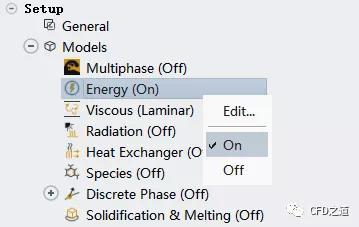
采用层流(Laminar)计算
2.3 组分输运模型
如下图所示启用Species Transport模型,激活选项Wall Surface
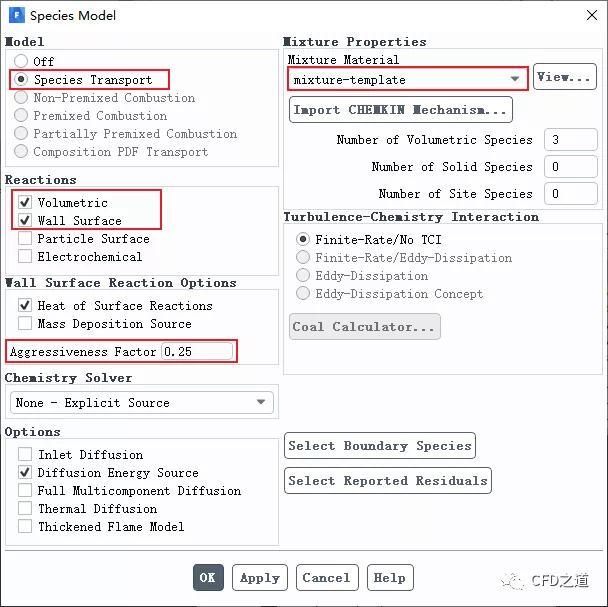
2.4 Materials设置
鼠标右键选择模型树节点mixture-template,点击弹出菜单项Edit…打开材料编辑对话框
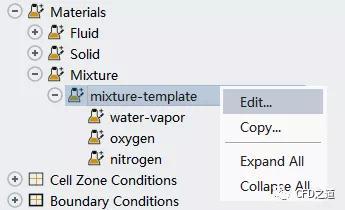
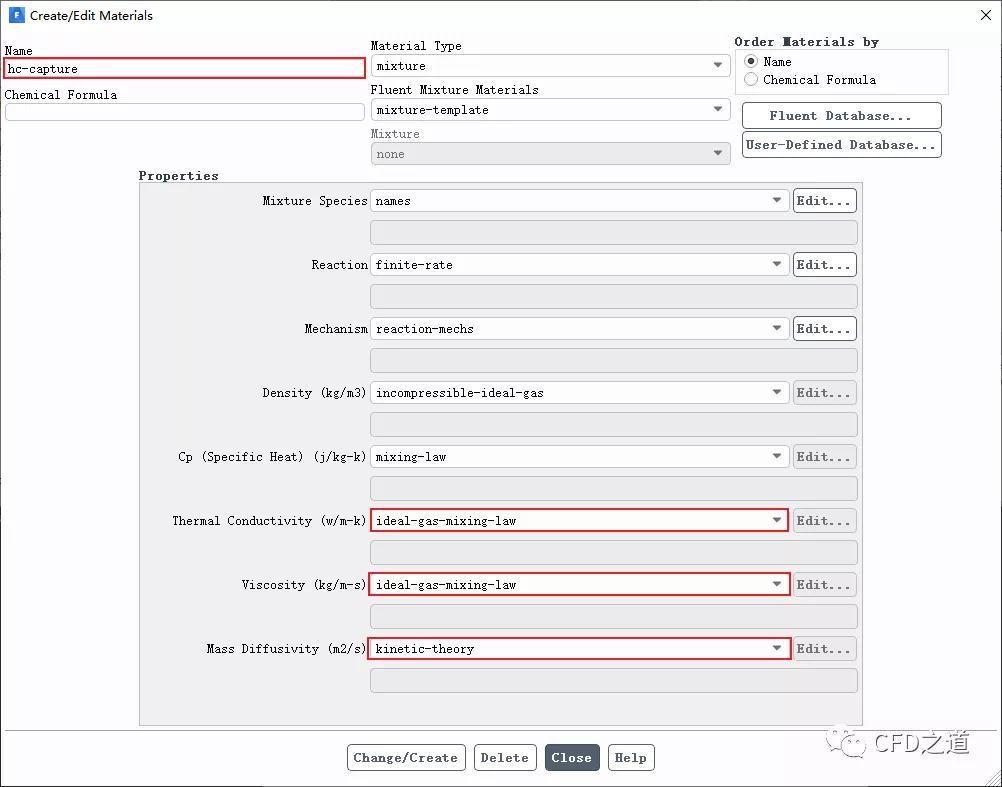
按下表所示参数创建四种fluid材料air、n-butane、Open-site、n-butane-site
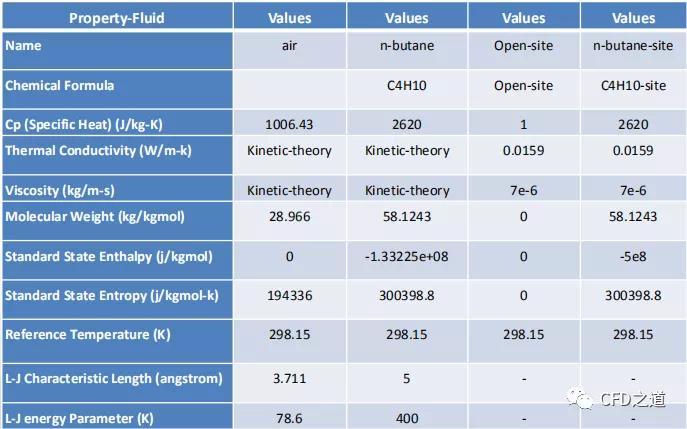
注:材料Open-site为催化剂组分,设置其分子量为0以确保化学反应质量平衡
按下表所示创建及修改2种固体材料:Carbon-bax1500、aluminum
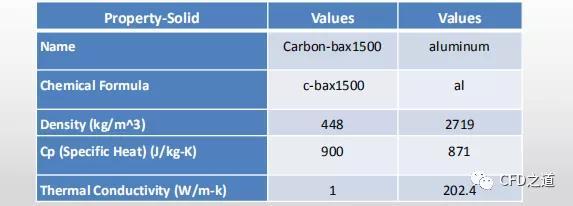
注:这里材料Carbon-bax1500为多孔介质骨架材料,而aluminum为默认的固体壁面材料
点击混合物材料定义对话框中Mixture Species右侧按钮Edit…弹出设置对话框 如下图所示定义组分类型
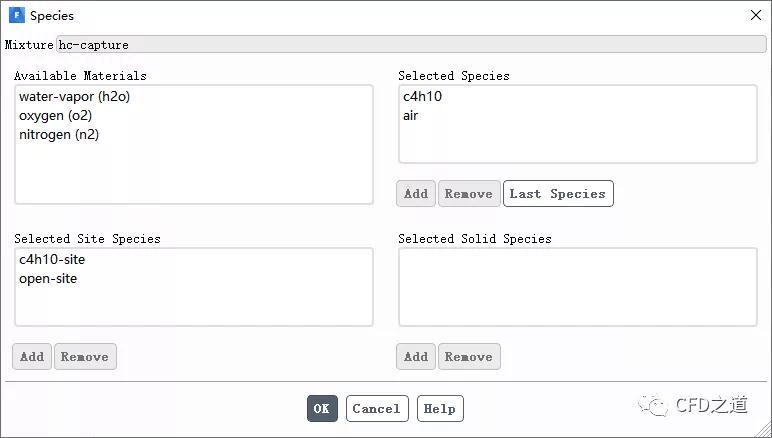
点击混合物材料定义对话框中Reaction右侧按钮Edit…弹出设置对话框 如下图所示设置第一个化学反应,注意选择化学反应类型为Wall Surface
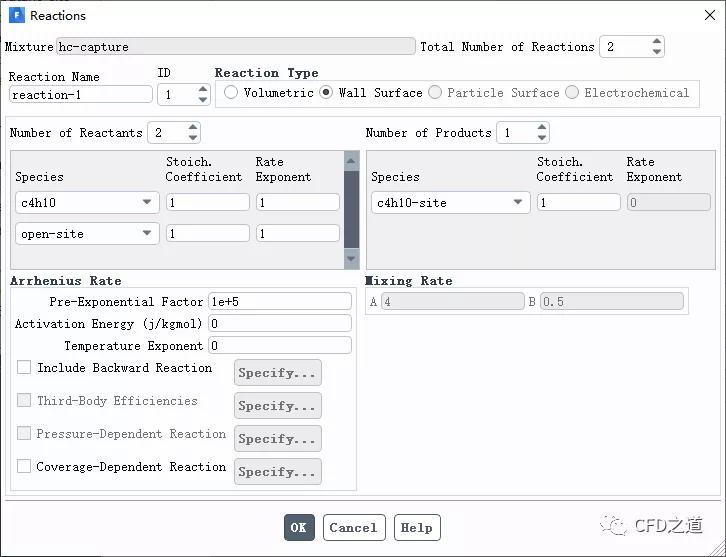
如下图所示设置第二个化学反应
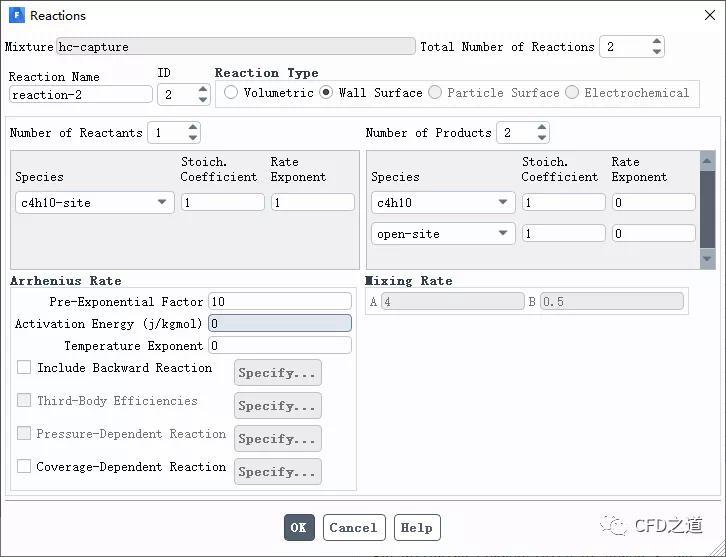
点击混合物材料定义对话框中Mechanism右侧按钮Edit…弹出设置对话框 定义site的密度为0.0006516 kgmol/m2
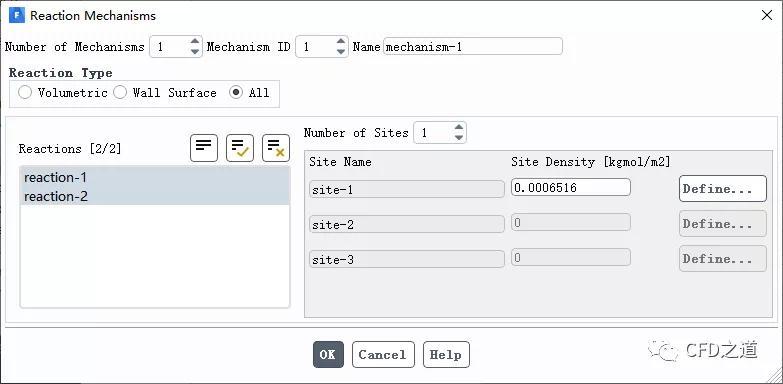
如下图所示定义组分构成
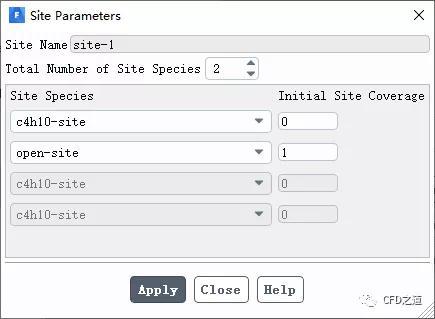
2.5 定义计算区域
区域fluid保持默认设置
注:修改了任意区域为多孔介质区域后,该选项才能被激活。
如下图所示设置多孔介质区域porous-1的参数

进入Reaction标签页,设置比表面积为1500

设置区域porous-1:012的材料为carbon-bax1500,如下图所示
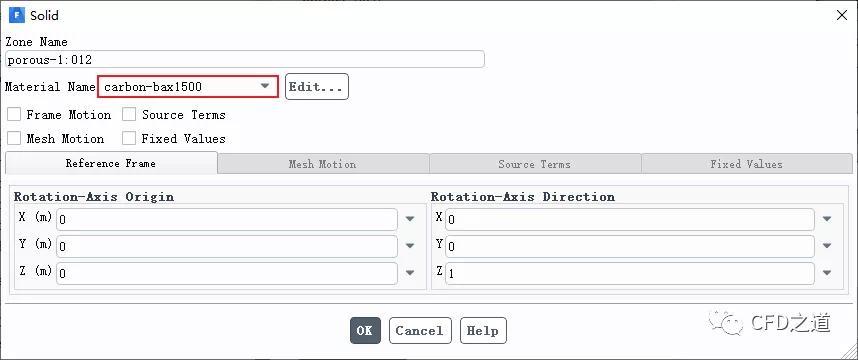
注:这个固体区域是多空区域选择了Non-Equilibrium热模型后软件自动生成的。
如下图所示,选择区域porous-1,点击下方按钮Copy…弹出参数复 制对话框
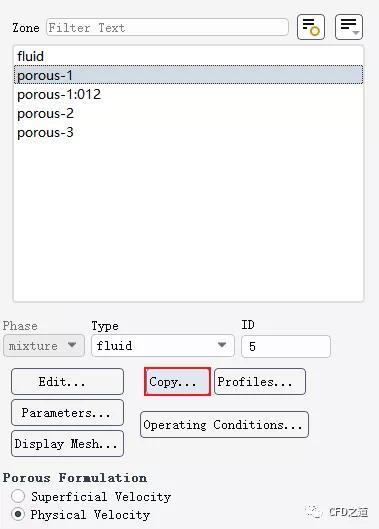
如下图所示将区域porous-1的参数复 制到另外两个多孔区域porous-1及porous-3
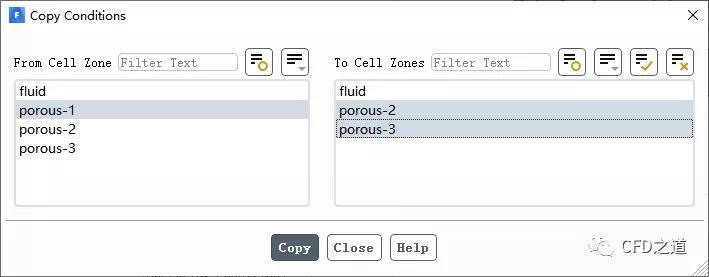
相同方式指定另外两个固体区域的材料 如下图所示设置多孔区域的速度为Physical Velocity
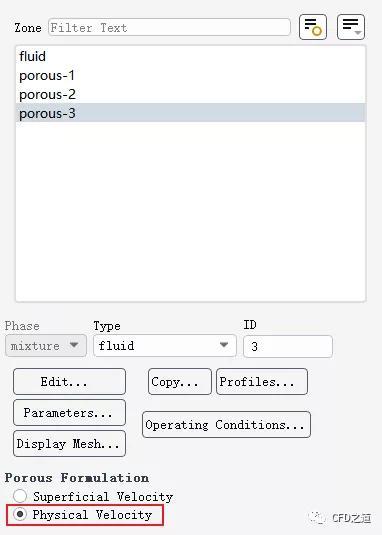
2.6 设置边界条件
如下图所示设置入口边界质量流量为1e-5 kg/s
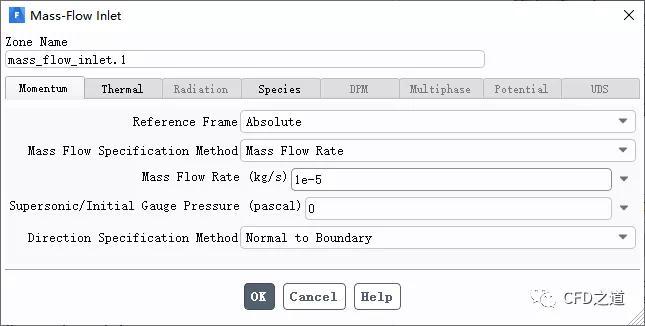
设置入口组分c4h10质量分数为0.675,如下图所示
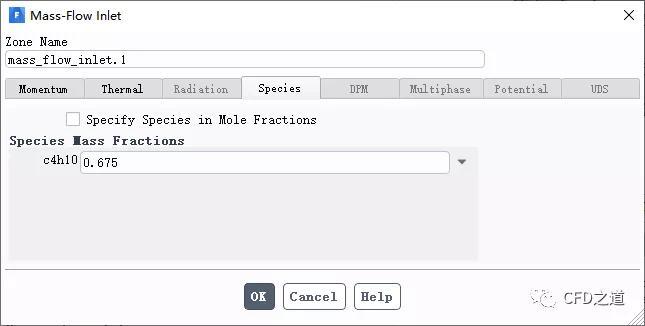
2.7 Methods设置
如下图所示设置求解算法
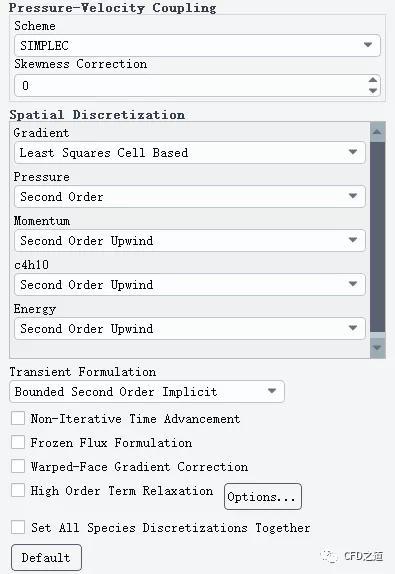
2.8 Controls设置
如下图所示设置亚松弛因子
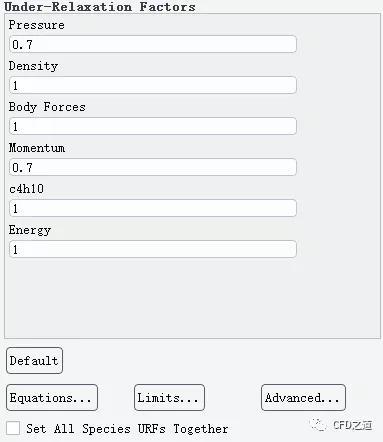
2.9 初始化计算
如下图所示进行初始化计算
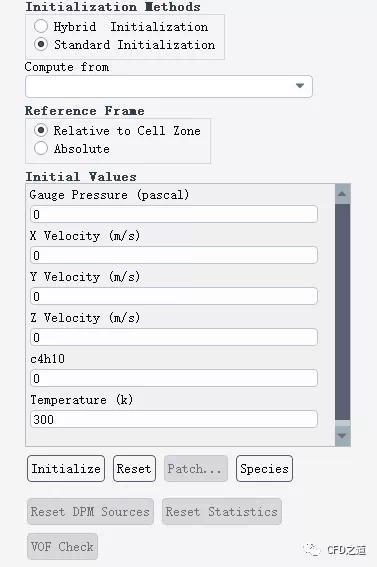
2.10 自动保存
如下图所示设置间隔50步保存一次
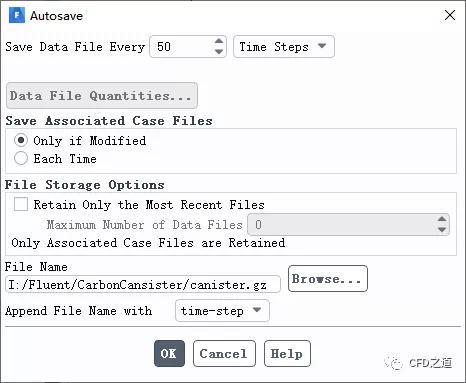
2.11 求解计算
设置时间步长为10 s,设置时间步数为1500,点击按钮Calculate开始计算
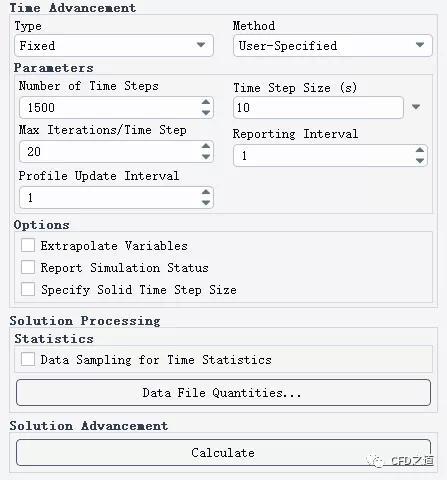
3 计算结果
50 s时刻
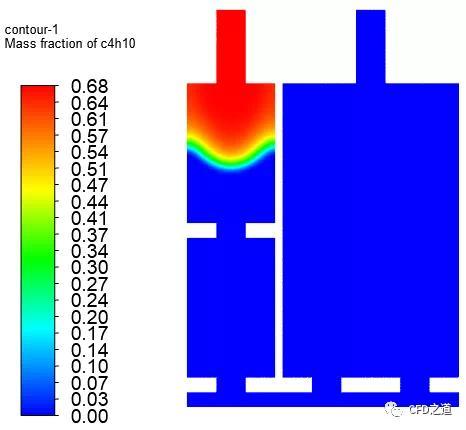
1250 s时刻
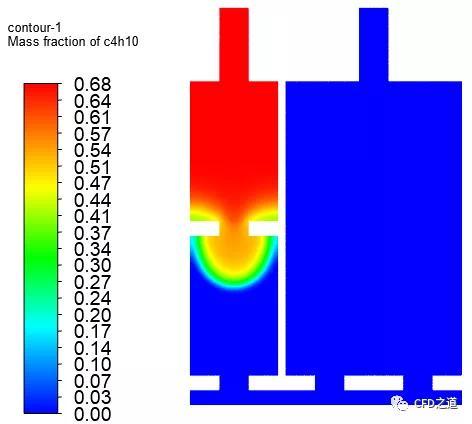
2200 s时刻
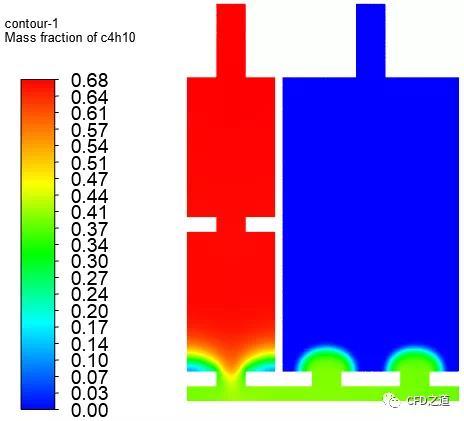
3000 s时刻
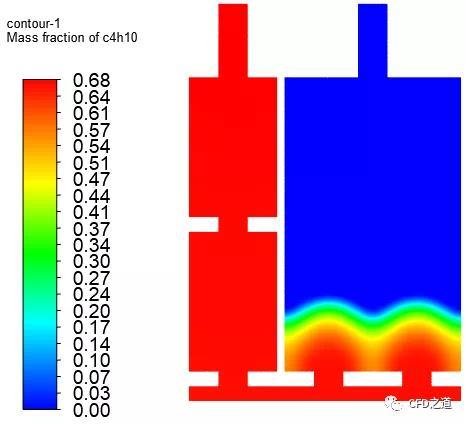
4380 s时刻
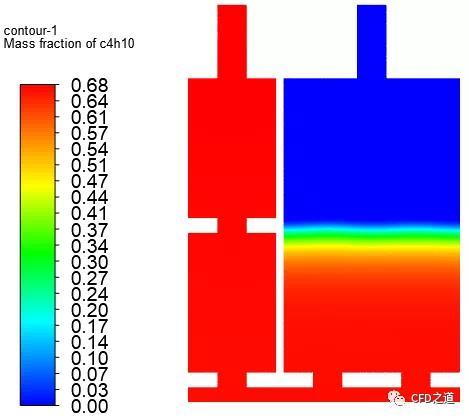
登录后免费查看全文
著作权归作者所有,欢迎分享,未经许可,不得转载
首次发布时间:2019-09-16
最近编辑:5月前
还没有评论
相关推荐
最新文章




